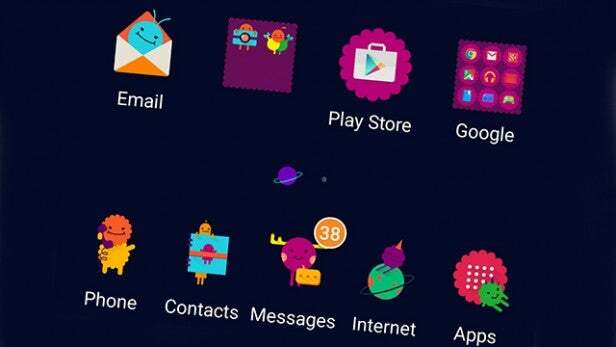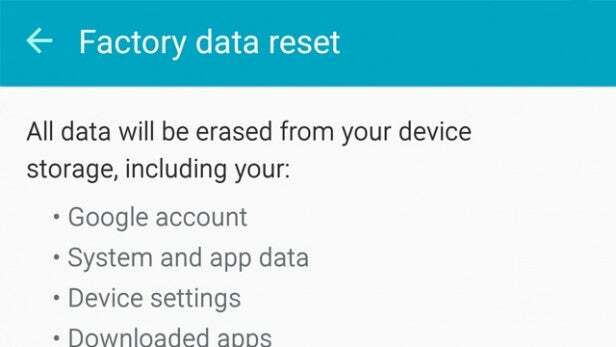Советы, подсказки и секреты для Galaxy S6 и S6 Edge: как получить больше от конкурента iPhone 6, LG G4 и HTC One M9
В.
год потрясающих устройств, Самсунг Галакси С6 стоит на вершине кучи
как один из лучших. Мы были очень впечатлены LG G4 и HTC Один М9, но S6 и S6 Край — это устройства, к которым мы всегда стремимся.
Если вы это читаете, то, вероятно, думаете о том же.
Однако, чтобы получить максимальную отдачу от телефона, есть несколько способов.
вещи, которые нужно узнать о том, как он работает. От сокращения программного обеспечения
Чтобы максимально увеличить срок службы батареи, вот вам необходимые советы, приемы и секреты.
для турбонаддува вашего Samsung Galaxy S6 и пышного S6 Edge.
СМОТРИТЕ ТАКЖЕ: Samsung Galaxy S6 против iPhone 6
Быстро запустить камеру
Мы.
в нашем обзоре хвалили камеру Samsung Galaxy S6, говоря, что она
возможно, это была лучшая телефонная камера на устройстве Android. Но это
изящный трюк поможет вам еще быстрее перейти в режим съемки.
Откуда угодно
да, быстрое двойное нажатие на кнопку «Домой» приведет вас прямо в
приложение камеры. Вы больше никогда не пропустите эту идеальную фотографию.
Связанный: На что на самом деле способен изогнутый экран Galaxy S6 Edge?
Разблокируйте свой Samsung Galaxy S6
Самсунг Галакси С6 это
довольно здорово, но, как и другие телефоны Samsung, он часто оснащен дополнительными функциями.
программное обеспечение и приложения, которые вы вряд ли когда-либо будете использовать. Однако это дает
у вас больше возможностей, чем у большинства, чтобы уменьшить то, что появляется на передней части
интерфейс телефона.
Прежде всего, это Брифинг. Это полноэкранный виджет, который находится слева от главного экрана по умолчанию.
Это немного похоже на BlinkFeed в HTC One M9, предоставляя вам прокручиваемую ленту историй из Интернета для чтения. Думаете, это нафиг? Просто удерживайте палец на пустой части главного экрана, пока в нижней части дисплея Galaxy S6 не появится всплывающее окно.
Теперь перейдите на страницу «Брифинг» и установите флажок над виджетом, чтобы закрыть его.

Далее мы разберемся с пустыми звуками на экранах ваших приложений. На самом деле нет все это На Galaxy S6 много раздутых приложений, но люди продолжают жаловаться на это, и вы можете сделать телефон похожим на устройство Nexus, если хотите.
Нажмите кнопку «Изменить» в правом верхнем углу меню приложений, и вы сможете отключить почти все приложения. Над всеми приложениями, от которых можно избавиться, появляется знак минуса. Конечно, вы не можете избавиться от магазина приложений Galaxy Apps, но вы можете провести генеральную уборку вашего S6. Даже основные приложения Google можно объединить.
Чтобы избавиться от лишних какашек Samsung, которые не сбрасываются, вы можете поместить их в одну папку, чтобы свести к минимуму их нарушение. Нажав кнопку «Изменить» в меню приложений, вы можете перетаскивать значки приложений друг на друга, чтобы создать папку.
Связанный: Лучшие предложения для мобильных устройств: лучшие предложения для смартфонов в этом месяце

Придайте своему телефону материальный облик
Один.
из новейших дополнений к пользовательскому интерфейсу TouchWiz Android
темы. Они изменяют внешний вид вашего Galaxy S6, меняя значки,
обои и шрифты.
Как новичок в квартале, Темы есть.
указан верхний биллинг в меню «Настройки». Вы увидите значок ярлыка по адресу
вершина. Эта область позволяет загружать и применять новые темы.
Пока
большинство доступных тем далеки от совершенства, есть
пара новых, которые добавят вашему устройству нотку Material Design.
Зайдите в магазин тем и пролистывайте список тем до тех пор, пока
пока не увидишь человека по имени 'Материальный дизайн», коснитесь его, и он установится.
Кажется, в приложении нет никакой функции поиска, которая является
боль, поэтому вам придется отслеживать ее вручную.
СМОТРИТЕ ТАКЖЕ: На что на самом деле способен изогнутый экран Galaxy S6 Edge?

Он поддерживает беспроводную зарядку
Помимо практически всех типов подключения, представленных в научно-фантастическом фильме, Samsung Galaxy S6 поддерживает беспроводную зарядку. Samsung не подняла по этому поводу особого шума, потому что у нее было много других вещей, о которых можно было бы кричать.
Вы можете использовать зарядные пластины Qi/WPC или PMA. Это два конкурирующих стандарта: своего рода битва между VHS и Betamax, но, похоже, один из них волнует лишь дюжину людей. Мы опробовали Samsung Galaxy S6 с Tylt Vu, док-станцией Qi, которая удерживает телефон под углом 45 градусов для удобного просмотра на столе.
Хотя оно и не заряжается с той же скоростью, что и прилагаемое зарядное устройство, положите одно из них на рабочий стол, и у вас больше никогда не возникнет проблем с выносливостью аккумулятора. Плюс, ну, это выглядит красиво. Вы также можете использовать любую другую зарядную пластину Qi или PMA.
Максимально эффективное использование сканера отпечатков пальцев
Если вас раньше отталкивал сканер отпечатков пальцев Samsung, вам стоит попробовать сканер Galaxy S6. Это намного, намного лучше.
Он использует новую технологию, которая не требует, чтобы ваш палец находился в нужном месте или под нужным углом. При калибровке сканера вам просто нужно прикладывать палец к пластине и снимать ее под любым углом, чтобы он узнал ваш отпечаток пальца.
Вы можете обучить Galaxy S6 до четырех отпечатков пальцев. Поскольку вы уже некоторое время пользуетесь телефоном, мы настоятельно рекомендуем использовать каждый большой и указательный палец, если только вам не нужно зарегистрировать еще и чужой отпечаток пальца.
Включить ускорение загрузки
Скачать.
Booster уже давно является скрытой функцией на устройствах Samsung.
но на самом деле это работает очень хорошо. Объединив Wi-Fi и ваши данные 4G
соединение, это помогает приложениям и другим файлам размером более 30 МБ загружать много
быстрее. По умолчанию он отключен, поэтому, чтобы включить его, включите Настройки >
Дополнительные настройки подключения > Скачать бустер и проверь переключатель. Это.
лучше всего использовать только в том случае, если у вас есть план с большим объемом данных, так как он требует много времени
ваше пособие в кратчайшие сроки.
Изменение экрана блокировки в зависимости от погоды
Там.
на Galaxy S6 есть несколько вариантов блокировки экрана, но наш текущий
Мне больше всего нравится, чтобы оно менялось в зависимости от погоды. Чтобы превратить это
Включите, удерживайте кнопку в любом месте главного экрана и нажмите Обои > Замок
экран > Текущая погода.
Используйте основной режим экрана для максимальной точности.
Galaxy S6 имеет феноменальный экран. Однако, когда вы впервые достанете его из коробки, его цвета будут немного пережаренными. В телефоне, который мы пробовали, в стандартной комплектации был установлен режим адаптивного дисплея, который меняет характер экрана в зависимости от того, что вы делаете с телефоном. Тем не менее, он все время более или менее перенасыщен.
Безусловно, самая «точная» настройка дисплея — «Базовая». Да, Samsung делает это, называя его так, но технически это лучший режим, предлагающий один из самых точных символов на дисплее телефона.
Поначалу он покажется довольно серым и ненасыщенным, но это не так. Остальные режимы просто учат глаза привыкать к большей насыщенности. В большинстве случаев это не имеет значения: часто нет ничего принципиально плохого в слегка «горячих» цветах, если они вам нравятся. Но мы считаем, что базовый режим лучше всего подходит для фотографии, чтобы гарантировать, что при передаче снимков на компьютер вы не подумаете: «Ну, я думал, это выглядело лучше».
СМОТРИТЕ ТАКЖЕ: HTC One M9 против Samsung Galaxy S6
Включение свайпового ввода на клавиатуре
По какой-то причине Samsung не поддерживает ввод с помощью смахивания на клавиатуре Galaxy S6 в стандартной комплектации. Хотя это явно самый быстрый способ набора текста (ну, мы так думаем).
Здесь вы рисуете путь по буквам в слове, а не нажимаете на каждую из них. Чтобы включить его, просто зайдите в любое приложение, использующее клавиатуру (подойдет приложение «Сообщения»), и откройте его, выбрав текстовое поле. Теперь нажмите и удерживайте кнопку шестеренки в нижней части экрана. Появится всплывающее окно.
Нажмите шестеренку во всплывающем окне, чтобы войти в меню клавиатуры. Прокрутите вниз и выберите «Проведение по клавиатуре». В следующем появившемся меню включите Непрерывный ввод.
Увеличение срока службы батареи без компромиссов
14-нм процессор Galaxy S6 обеспечивает время автономной работы примерно такое же, как у Galaxy S5 при обычном использовании. Однако есть один способ улучшить производительность, который вам обязательно следует рассмотреть.
Режим энергосбережения снижает мощность аппаратного обеспечения на пять процентов за счет регулирования процессора и уменьшения экрана. частота кадров, отключение виброотклика и прекращение уведомлений, когда вы не используете телефон в течение длительного времени. пока. Это также ограничивает яркость экрана, но, поскольку вы все равно можете настроить настройку яркости с помощью стандартного ползунка автоматической яркости, ощущение компромисса в большинстве ситуаций очень и очень незначительно.
По нашему опыту, вам нужно использовать этот режим, чтобы приблизиться к двухдневному использованию без подзарядки, если вы не являетесь легким пользователем.
Настройка телефона с помощью тем
Одним из новейших дополнений к пользовательскому интерфейсу TouchWiz Android являются темы. Они изменяют внешний вид вашего Galaxy S6, меняя значки, обои и шрифты.
Как новичок в этом блоке, Темы получают максимальную выгоду в меню «Настройки». Вверху вы увидите значок ярлыка. Эта область позволяет загружать и применять новые темы.
В первый день нет тем, которые бы нам понравились, но Samsung, похоже, постоянно добавляет новые, поэтому не забывайте регулярно проверять наличие новых.
Настройка внешнего вида S6 без тем
Не хотите поменять значки приложений на героев мультфильмов? Вы также можете настроить строгий стандартный стиль интерфейса, как это было в старых телефонах Samsung.
Чтобы сменить обои, просто удерживайте палец на главном экране, пока в нижней части экрана не появится всплывающее окно. Слева от него должна быть кнопка «Обои», которая позволит вам выбирать изображения из галереи вашего телефона.
Следующим шагом будет изменение шрифта, которое может изменить индивидуальность вашего телефона даже больше, чем новые обои. Зайдите в «Настройки» и выберите «Дисплей». Вверху этого меню вы увидите «Шрифты», меню, которое позволяет выбрать стиль и размер шрифта.
Это меню также позволяет загружать дополнительные шрифты из магазина Samsung Apps. Однако в Google Play можно найти и больше бесплатных. Просто введите в поиск «шрифт», и вы найдете тысячи приложений. После установки дополнительных шрифтов они появятся в меню шрифтов Galaxy S6.
СМОТРИТЕ ТАКЖЕ: Samsung Galaxy S6 против S6 Edge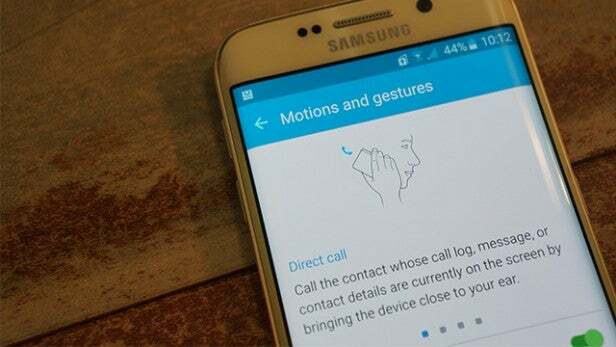
Используйте жесты по максимуму
Только.
как и сокращение лишнего ПО и режимов камеры, Samsung также серьезно.
сократите количество жестов, включенных по умолчанию на S6.
Но если.
вы просто не можете жить, не проводя пальцем по дисплею, чтобы захватить или
снимок экрана и автоматический ответ на телефонный звонок, когда вы берете трубку.
устройство, то вы сможете снова включить их все. Зайдите в Настройки >
Движения и жесты и включите те, которые хотите.
Получение эффектов объемного звука для наушников
Глубоко в меню настроек Galaxy S6 спрятано несколько изящных режимов настройки звука. Вы можете применить эффект объемного звучания, а также эффект, имитирующий атмосферу лампового усилителя.
Вы найдете их в Настройки > Звук и уведомления > Качество звука и эффекты..
Они хорошие? Мы опробовали их с парой новых наушников Sennheiser Momentum 2.0. Режим объемного звучания называется SoundAlive и использует DSP, чтобы звук звучал так, будто «за» центральным каналом, который обычно занят вокалом в музыке, происходит гораздо больше.
Это интересно, но может звучать так, как будто вы слушаете музыку в чьей-то ванной, и вызывает некоторые трели в левом и правом каналах. Режим лампового усилителя немного проще: он просто добавляет много тепла, чтобы имитировать место лампы в усилителе: обратите внимание, что мы говорим о ламповых усилителях Hi-Fi, а не о гитарных усилителях. Это удобно, если наушники иногда кажутся вам слишком тонкими.
Также в этом подменю есть возможность создать профиль DSP, подходящий вашим ушам. По сути, это проверка слуха, предназначенная для компенсации любых недостатков или странностей в ваших ушах.
Как заставить телефон замолчать перед сном
Единственная функция, с которой вы никогда не столкнетесь, если не зайдете в меню настроек Galaxy S6, — это «Не беспокоить». Это позволяет вам выбирать время, когда телефон не может начинать издавать уведомления, без необходимости каждый день самостоятельно устанавливать беззвучный режим.
В наши дни это довольно распространенная функция в телефонах, но не все осознают ее наличие. Вы найдете это в Настройки > Звук и уведомления > Не беспокоить.
Он позволяет вам установить время, когда телефон будет молчать, обычно когда вы спите. Однако вы также можете установить исключения для звонков, приложений, будильников или определенных контактов. Или смесь того и другого.
Добавьте дополнительные режимы в камеру
Хотя самсунг однажды
гордится тем, что в свои флагманские телефоны встроено как можно больше режимов камеры.
насколько это возможно, с выпуском S6 все сократилось. Но,
если вы особый поклонник Sound & Shot, Beauty Face или Surround.
выстрел, то их можно будет загрузить и добавить в приложение. Первый,
откройте приложение камеры и нажмите «Режим», затем нажмите «Загрузить» и выберите
дополнительные вкусности, которые вы хотите добавить.
Блокировка уведомлений от приложений Naff
В качестве альтернативы, если вас раздражает только одно приложение непрекращающимися уведомлениями (например, бесплатная игра, которая сообщает вам, что скучает по вам), вы можете заблокировать уведомления от определенных приложений.
Итак, чтобы Настройки > Звуки и уведомления > Уведомления приложений. и вы можете либо заблокировать уведомления с экрана блокировки для любых «основных» приложений, либо вообще заблокировать уведомления (или только с экрана блокировки) для любых дополнительных приложений, которые вы загрузили из Google Play.

Приватный режим
Иметь.
на вашем телефоне есть фотографии, видео или другие файлы, которые вы хотели бы
вернее никто больше не видит? Тогда стоит обратить внимание на приватный режим Samsung.
Эта удобная функция позволяет хранить разнообразный контент под
защита вашего отпечатка пальца или пароля. По умолчанию он отключен, так сказать.
включите его, откройте «Настройки» > «Конфиденциальность и безопасность» > «Приватный режим».
Теперь вы заходите в определенные приложения и устанавливаете элементы как личные.
Итак, если вы
хотел поместить несколько фотографий под пароль, откройте приложение «Галерея», коснитесь.
на фотографии нажмите «Еще» и отметьте ее как «Частное».
СМОТРИТЕ ТАКЖЕ: Проблемы Samsung Galaxy S6 и как их исправить
Как сбросить телефон до заводских настроек
Если у вас возникли серьезные проблемы с временем автономной работы или производительностью, вам следует рассмотреть возможность сброса настроек Galaxy S6 к заводским настройкам. При этом удаляются все ваши приложения, все ваши данные, чтобы телефон стал таким, каким он был (более или менее), когда вы впервые достали его из коробки.
Само собой разумеется: сделайте резервную копию вашего телефона или, по крайней мере, перетащите любые фотографии, которые вы хотите сохранить, прежде чем делать это.
Вы можете сделать резервную копию данных освещения и сбросить настройки телефона в Настройки > Резервное копирование и сброс. Сброс заводских данных находится прямо в нижней части этого меню. В конце концов, Samsung не хочет, чтобы вы случайно нажали ее.